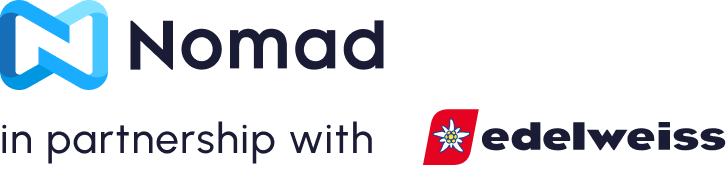eSIM
So setzen Sie eine eSIM auf dem iPhone zurück: Schritt-für-Schritt-Lösung für die Reisekonnektivität [2025]
Empfangsverlust oder Probleme bei der eSIM-Aktivierung auf Reisen? So setzen Sie Ihre eSIM auf dem iPhone sicher zurück und installieren sie neu – für eine schnelle Wiederherstellung.
Wenn Ihr iPhone während der Nutzung einer eSIM plötzlich das Signal verliert, sind Sie nicht allein. Ob Sie im Ausland unterwegs sind oder nur Besorgungen in der Stadt erledigen – Probleme mit der eSIM-Verbindung können den Zugriff auf wichtige Funktionen wie Karten, Nachrichten und mobile Daten beeinträchtigen. iPhones sind zwar für die eSIM-Technologie ausgelegt, gelegentliche Probleme – insbesondere nach einem Tarifwechsel, Software-Updates oder Reisen zwischen verschiedenen Netzen – können jedoch einen manuellen Reset erforderlich machen.
Das Zurücksetzen Ihrer eSIM mag nach einem großen Schritt klingen, ist aber manchmal die schnellste Lösung, wenn nichts anderes zu funktionieren scheint. Wenn Sie wissen, wie Sie sie zurücksetzen, behalten Sie die Kontrolle. Wenn Sie einen Anbieter wie Nomad nutzen, kann das Zurücksetzen Ihrer eSIM den Dienst schnell wiederherstellen und Sie mit minimalem Aufwand wieder online bringen. Sehen wir uns an, warum diese Probleme auftreten und welche Anzeichen darauf hinweisen, dass es Zeit ist, Ihre eSIM zurückzusetzen.
Häufige Probleme mit der iPhone-eSIM – und wann ein Reset erforderlich ist
Probleme mit der eSIM Ihres iPhones müssen nicht unbedingt ein schwerwiegendes Problem sein. Wie bei jedem digitalen Dienst können gelegentlich Störungen auftreten, insbesondere nach iOS-Updates, einem Anbieterwechsel oder der Installation eines neuen Tarifs auf Reisen. Hier sind einige häufige Anzeichen dafür, dass Ihre eSIM nicht richtig funktioniert:
- Kein Signal oder plötzlicher Verbindungsverlust, selbst in Gebieten mit guter Abdeckung
- Mobilfunkdaten funktionieren nicht oder Apps verweigern die Verbindung, wenn kein WLAN verfügbar ist
- Der Name des Netzbetreibers wird in den Einstellungen nicht angezeigt
- Probleme beim Umschalten zwischen eSIMs oder nach der Verwendung des Flugmodus
- eSIM bleibt nach der Einrichtung bei „Aktivieren“ hängen
- Funktionen im Zusammenhang mit dem Mobilfunknetz wie SMS oder Daten funktionieren langsam
- eSIM wird auch nach Eingabe der Daten oder Scannen eines QR-Codes nicht registriert
Der Wechsel zu einer neuen Reise-eSIM ohne Deinstallation eines älteren Profils kann Ihr iPhone oft verwirren. Wenn ein Neustart, das Umschalten der mobilen Daten oder das Überprüfen der Nutzungslimits das Problem nicht löst, ist möglicherweise ein Reset erforderlich.
Was ist zu tun, bevor Sie Ihre eSIM auf dem iPhone zurücksetzen?
Bevor Sie Ihre eSIM zurücksetzen, können Sie mit einigen Vorsichtsmaßnahmen Einrichtungsprobleme, Datenverlust oder eine unvollständige Aktivierung vermeiden – insbesondere, wenn Sie auf Reisen auf mobile Daten angewiesen sind.
Vorbereiten Ihres iPhones für einen eSIM-Reset
Sichern Sie Ihr iPhone: Verwenden Sie iCloud oder Finder auf einem Mac, um ein vollständiges Backup Ihres Geräts zu erstellen. Dadurch werden Einstellungen, Nachrichten und App-Daten für den Fall eines unerwarteten Ereignisses gespeichert.
Speichern Sie Ihre eSIM-Daten: Notieren Sie Ihre eSIM-Aktivierungsinformationen – dazu können der QR-Code, manuelle Eingabedaten oder die Anmeldedaten Ihrer Mobilfunkanbieter-App gehören. Wenn Sie einen Anbieter wie Nomad nutzen, finden Sie in der App Optionen zum Abrufen oder erneuten Senden Ihres Tarifs.
Überprüfen Sie Ihre aktuellen Mobilfunkeinstellungen: Gehen Sie zu Einstellungen > Mobilfunk (oder Mobile Daten) und bestätigen Sie, welche eSIM-Leitung aktiv ist. Wenn die Leitung inaktiv oder nicht vorhanden erscheint, kann ein Zurücksetzen das Problem beheben.
Stellen Sie eine Verbindung zu einem stabilen WLAN-Netzwerk her: Nach dem Entfernen Ihrer eSIM benötigen Sie eine Internetverbindung, um sie wieder zu aktivieren. Achten Sie darauf, dass sich Ihr Telefon in der Nähe eines stabilen WLAN-Netzwerks befindet, damit es während des Vorgangs nicht hängen bleibt.
Nachdem Sie diese Schritte im Voraus durchgeführt haben, können Sie die eSIM Ihres iPhones zurücksetzen und den vollen Mobilfunkdienst mit minimalen Unterbrechungen wiederherstellen. Wenn Sie sich nicht sicher sind, wie Sie nach dem Entfernen auf Ihre eSIM zugreifen oder sie neu installieren können, lesen Sie unsereSchritt-für-Schritt-Anleitung zur Installation einer eSIM auf dem iPhonefür klare Visualisierungen und Komplettlösungen.
So setzen Sie eine eSIM auf dem iPhone zurück und installieren sie neu (Schritt für Schritt)
Nachdem nun alles gesichert und bereit ist, befolgen Sie diese Schritte, um die eSIM Ihres iPhones zurückzusetzen und es wieder zum Laufen zu bringen.
Öffnen Sie die Einstellungen: Tippen Sie auf Ihrem Startbildschirm auf die App „Einstellungen“.
Navigieren Sie zu den Mobilfunkeinstellungen: Scrollen Sie nach unten und wählen Sie je nach Region „Mobilfunk“ oder „Mobile Daten“.
Wählen und entfernen Sie den eSIM-Plan: Suchen Sie Ihre eSIM unter den aufgelisteten Mobilfunktarifen. Tippen Sie darauf und dann auf „Mobilfunktarif entfernen“. Bestätigen Sie die Auswahl, wenn Sie dazu aufgefordert werden.
Starten Sie Ihr iPhone neu: Halten Sie die Seitentaste und die Lautstärketaste gleichzeitig gedrückt. Schieben Sie zum Ausschalten. Drücken Sie die Seitentaste erneut, um das Telefon wieder einzuschalten.
Fügen Sie Ihre eSIM erneut hinzu: Gehen Sie zurück zu den Einstellungen. Tippen Sie auf „Mobilfunk“ oder „Mobile Daten“ und wählen Sie dann „Mobilfunktarif hinzufügen“. Sie können einen bereitgestellten QR-Code scannen oder alle Anbieterinformationen manuell eingeben. Wenn Sie einen Anbieter wie Nomad nutzen, können Sie die Aktivierungsdaten manuell oder über die Nomad-App eingeben.
Folgen Sie den Anweisungen auf dem Bildschirm, um die Aktivierung abzuschließen. Innerhalb weniger Minuten sollte Ihre eSIM vollständig installiert und einsatzbereit sein.
Was tun, wenn Ihre eSIM nach einem Reset immer noch nicht funktioniert?
Auch wenn Sie alle Schritte für einen erfolgreichen Reset befolgt haben, besteht immer noch die Möglichkeit, dass etwas nicht richtig funktioniert. Das ist in Ordnung. Mit ein paar letzten Schritten zur Fehlerbehebung können Sie das Problem oft lösen.
Wenn Ihre eSIM immer noch nicht richtig funktioniert, können Sie Folgendes ausprobieren:
Suchen Sie nach iOS-Software-Updates. Wenn Ihr iPhone über eine ältere Systemsoftware verfügt, funktionieren neue eSIMs möglicherweise nicht mehr. Gehen Sie zu „Einstellungen“ > „Allgemein“ > „Software-Update“ und installieren Sie alle verfügbaren Updates.
WLAN-Verbindung überprüfen Die Aktivierung hängt in der Regel von einer stabilen WLAN-Verbindung ab. Wenn Ihr Smartphone mit schwachen oder öffentlichen Netzwerken verbunden ist, wechseln Sie zu einer privaten und stärkeren Verbindung.
Überprüfen Sie alle eingegebenen eSIM-Informationen. Wenn Sie Aktivierungsdetails eingegeben haben, anstatt einen Code zu scannen, überprüfen Sie jedes Feld. Kleine Fehler wie eine falsche Ziffer oder ein fehlendes Leerzeichen können die Aktivierung verhindern.
Netzwerkeinstellungen zurücksetzen Dadurch werden keine wichtigen Daten gelöscht, sondern nur gespeicherte WLAN-Netzwerke, Bluetooth-Informationen und andere netzwerkbezogene Einstellungen. Tippen Sie auf „Einstellungen“ > „Allgemein“ > „iPhone übertragen oder zurücksetzen“ und wählen Sie „Netzwerkeinstellungen zurücksetzen“.
Flugmodus ein- und ausschalten Aktivieren Sie den Flugmodus für etwa 10 Sekunden und schalten Sie ihn dann aus. Dadurch sucht das Telefon erneut nach verfügbaren Verbindungen und stellt gegebenenfalls Ihre eSIM-Verbindung wieder her.
Wenn weiterhin Probleme auftreten,Leitfaden zur Fehlerbehebung bei eSIMbietet erweiterte Lösungen für häufige Verbindungsprobleme auf Reisen. Es kann hilfreich sein, sich an das Support-Team Ihres eSIM-Anbieters zu wenden. Wenn Sie Nomad-Nutzer sind, erhalten Sie Unterstützung per In-App-Chat oder überNomad-Hilfecenter.
Sicherstellung einer zuverlässigen Konnektivität mit Nomad
Sobald die eSIM Ihres iPhones wieder aktiv ist, bleibt Ihre Verbindung unterwegs viel einfacher. Die Möglichkeit, eine eSIM zurückzusetzen, zu entfernen und neu zu installieren, gibt Ihnen die Gewissheit, Probleme schnell und ohne Reiseunterbrechung zu beheben.
Mit Nomad können Sie sich den SIM-Karten-Stress sparen. Unsere vertragsfreien eSIM-Tarife funktionieren in über 200 Ländern und sind für Reisende konzipiert, die nahtlose Aktivierung, zuverlässige Abdeckung und flexible Daten ohne unerwartete Gebühren benötigen. Neugierig, wie viele eSIM-Profile Ihr Handy speichern kann? Nutzen Sie unseren Leitfaden aufwie viele eSIMs iPhones und Android-Telefone haben könnenum Ihre Reiseplanung sicher durchzuführen.
Reisen Sie bald? EntdeckenNomads eSIM-Plänefür das iPhone und sichern Sie sich flexible, grenzenlose mobile Daten – keine Roaming-Gebühren, keine Warteschlangen an SIM-Kiosken und keine Überraschungen.
Bonus: Planen Sie, iMessage auf Reisen mit einer Reise-eSIM zu nutzen? So geht'sStellen Sie sicher, dass Ihre iMessage weiterhin ordnungsgemäß funktioniertwenn Ihre primäre Nummer deaktiviert ist.
Häufig gestellte Fragen (FAQs)
Werden durch das Zurücksetzen meiner eSIM meine Daten oder meine Telefonnummer gelöscht?
Nein, durch das Zurücksetzen Ihrer eSIM wird lediglich das digitale SIM-Profil von Ihrem Gerät entfernt. Ihre Apple-ID, Ihre gespeicherten Daten oder Ihre Handynummer bleiben davon unberührt. Sie müssen die eSIM jedoch erneut aktivieren, um den Dienst wiederherzustellen.
Kann ich dieselbe eSIM nach dem Entfernen erneut installieren?
In vielen Fällen ja – aber das hängt von Ihrem eSIM-Anbieter ab. Anbieter wie Nomad ermöglichen Ihnen den erneuten Zugriff auf Ihre eSIM-Daten über die App oder per E-Mail. Einige Anbieter begrenzen möglicherweise die Anzahl der Neuinstallationen eines Profils.
Muss ich meine eSIM nach jeder Fahrt zurücksetzen?
Nicht unbedingt. Ein Zurücksetzen ist nur bei Verbindungsproblemen oder einem Anbieterwechsel erforderlich. Ihre eSIM kann für zukünftige Reisen installiert bleiben, insbesondere wenn Ihr Telefon mehrere Profile unterstützt.
Was ist der Unterschied zwischen dem Entfernen und dem Deaktivieren einer eSIM?
Durch das Ausschalten wird die eSIM vorübergehend deaktiviert (Sie können sie jederzeit wieder aktivieren). Durch das Entfernen wird das Profil gelöscht und Sie müssen es erneut aktivieren. Im Zweifelsfall ist es besser, die eSIM auszuschalten, als sie zu löschen.
Wie vermeide ich den Verlust meiner eSIM auf Reisen?
Sichern Sie Ihre Aktivierungsdaten oder nutzen Sie einen Anbieter wie Nomad, der sie in der App speichert. Installieren Sie Ihre eSIM immer vor Ihrer Reise, wenn Sie WLAN-Zugang haben.